CAD中如何设置图形界限?
溜溜自学 室内设计 2021-12-20 浏览:1206
大家好,我是小溜,在我们绘制CAD图形的时候,一般都要给CAD设置一个图形界限。图形界限确定了栅格和缩放的显示区域,因此设置好图形界限是很有必要的。下面小溜就来教大家,CAD中如何设置图形界限的方法,希望能帮助到大家,感兴趣的小伙伴可以关注了解下。
想要更深入的了解“CAD”可以点击免费试听溜溜自学网课程>>
工具/软件
电脑型号:联想(lenovo)天逸510s; 系统版本:Windows7; 软件版本:CAD2010
方法/步骤
第1步
双击CAD的快捷坐标,如下图。该图中的图形是我随便画的。
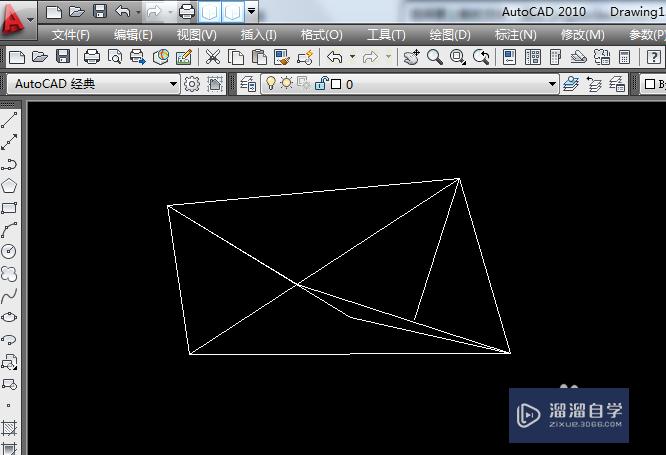
第2步
输入命令 limits,这里是不分大小写的。该命令的意思是重新设置模型空间界限。如下图,再按回车键。
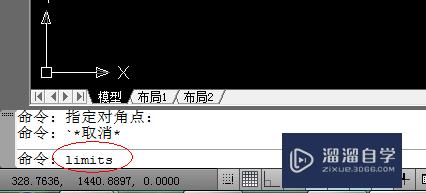
第3步
设置图型界限。如果,你想设置a4纸大小,就要继续输入0,0;210,297。如下图一。当然a3的纸大小是297mmχ420mm,那么,你就要在命令框中输入 0,0 ;297,420。
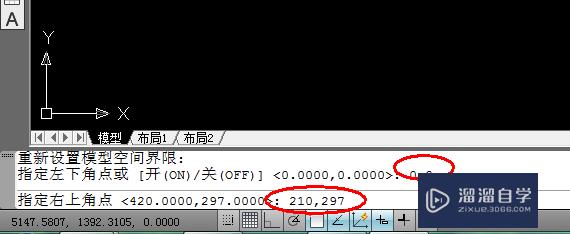
第4步
当然了,你也可以根据个人的需要设置了。比如,输入命令 limits 之后,在接着输入你要设置的图形界限的。这里会介绍一种情况,如下图,你要以下图中的红色矩形作为图形界限,你该怎么办了?
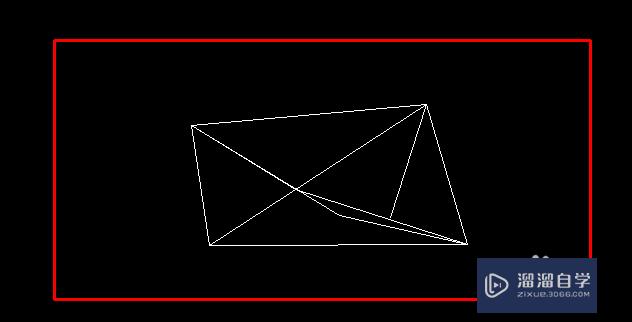
第5步
这时,你需要捕捉矩形的左下角和右上角的坐标。直接选择矩形,如下图,先选择左下角的那一个直角,在看一下左下角命令框的坐标。同理,在捕捉右上角的端点出坐标,在按照上面的方法,先输入limits,再分别输入这两个点,按回车键,这样图形界限就设置好了。
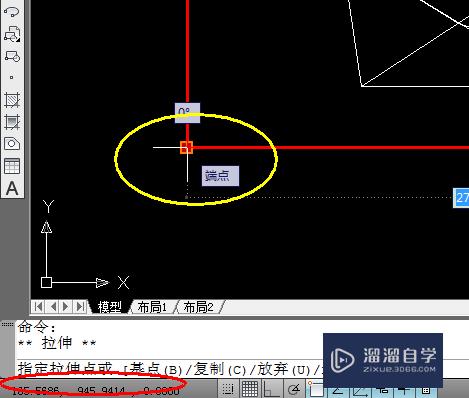
温馨提示
以上就是关于“CAD中如何设置图形界限?”全部内容了,小编已经全部分享给大家了,还不会的小伙伴们可要用心学习哦!虽然刚开始接触CAD软件的时候会遇到很多不懂以及棘手的问题,但只要沉下心来先把基础打好,后续的学习过程就会顺利很多了。想要熟练的掌握现在赶紧打开自己的电脑进行实操吧!最后,希望以上的操作步骤对大家有所帮助。
相关文章
距结束 06 天 03 : 30 : 19
距结束 01 天 15 : 30 : 19
首页









